For at forhindre tredjeparter i at vide, hvilke sider du besøger eller har besøgt, skal du fjerne URL-poster fra adresselinjen og fra cachen i den browser, du bruger. For eksempel Mozilla Firefox eller Internet Explorer.
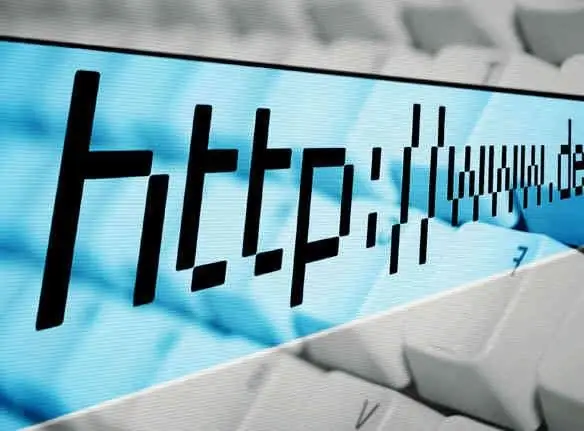
Instruktioner
Trin 1
Hvis du bruger Mozilla Firefox-browseren, skal du åbne menuen Indstillinger og vælge Ryd browserdata. Når du har fjernet alle links, gemmes dataene om dem dog stadig i browserens cache.
Trin 2
Brug en mere pålidelig metode. For at rydde cachen i Mozilla Firefox skal du klikke på adresselinjen. Vælg derefter den URL, der skal fjernes. Tryk på Skift- og Slet-tasterne på samme tid, og flyt markøren til slutningen af adresselinjen (hvis du vil slette alle links).
Trin 3
Hvis din computers standardbrowser er Internet Explorer 7 eller tidligere, skal du åbne menuen Funktioner. Vælg "Internetindstillinger". I fanen "Indhold" skal du finde "Autofuldførelse" og ændre indstillingerne ved at klikke på "Ryd historik". I Internet Explorer 8 og derover skal du klikke på adresselinjen, vælge det link, der skal slettes, og trykke på Slet.
Trin 4
For at fjerne alle links fra Internet Explorer-cachen skal du lukke alle vinduer og klikke på knappen Start. I OS Windows XP skal du vælge "Kør", og i OS Windows Vista og nyere - se linjen "Start søgning". Indtast RegEdit i tekstboksen, og klik på OK. Du kan kun åbne registreringseditoren på denne måde eller via "Kontrolpanel" som computeradministrator.
Trin 5
I Registreringseditor skal du navigere til: HKEY_CURRENT_USER Software Microsoft Internet Explorer URL'er. Slet alle unødvendige registreringsdatabasenøgler (som urlx, hvor x 1, 2, 3, …) indeholder links, hvis udseende i adresselinjen ville være uønsket for dig. Genstart din computer, og kontroller adresselinjen efter start af din browser.
Trin 6
Vær forsigtig, når du arbejder med registreringsdatabasen. Når du har fjernet nogle af nøglerne, skal du kontrollere, at resten er angivet i streng rækkefølge, startende fra URL1. Ellers kan alle links efter en genstart blive beskadiget eller slettet.







